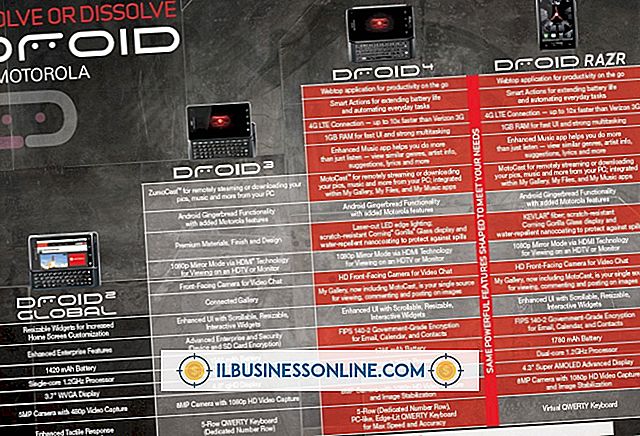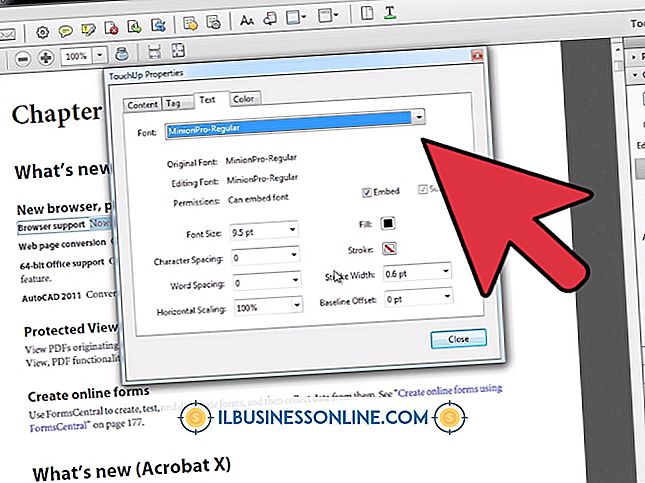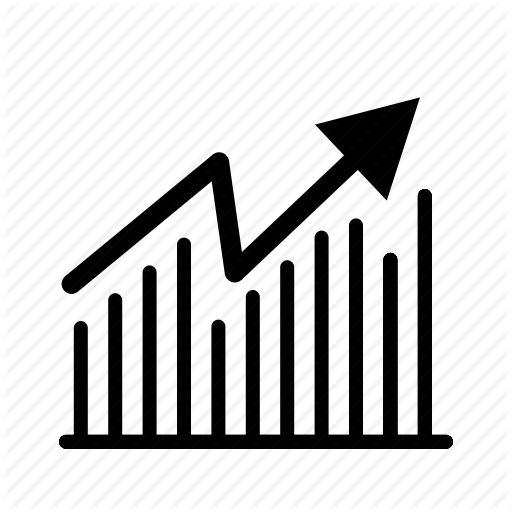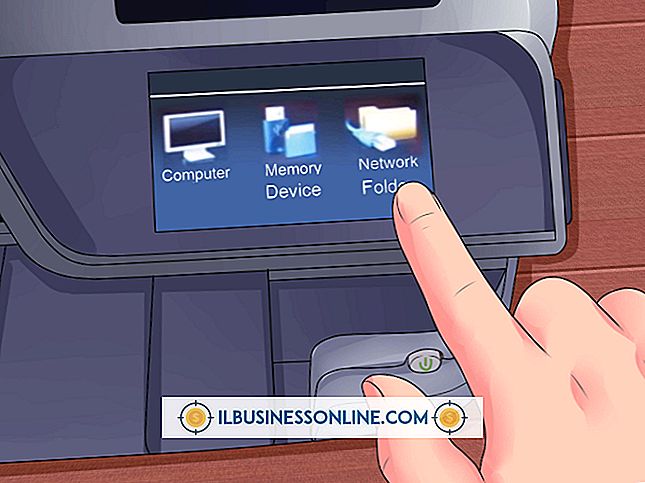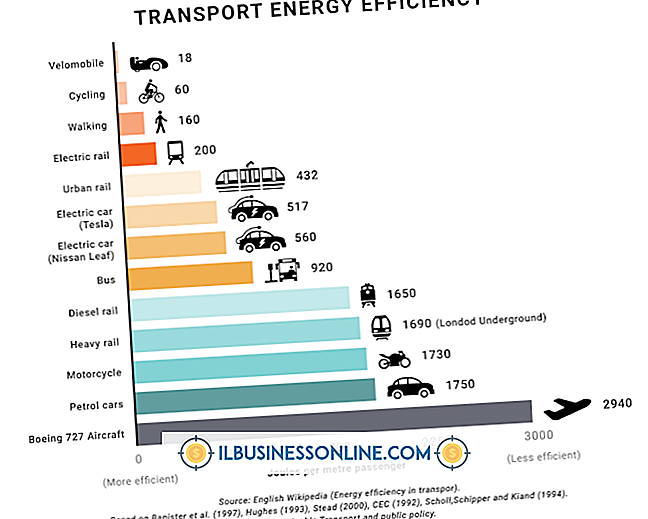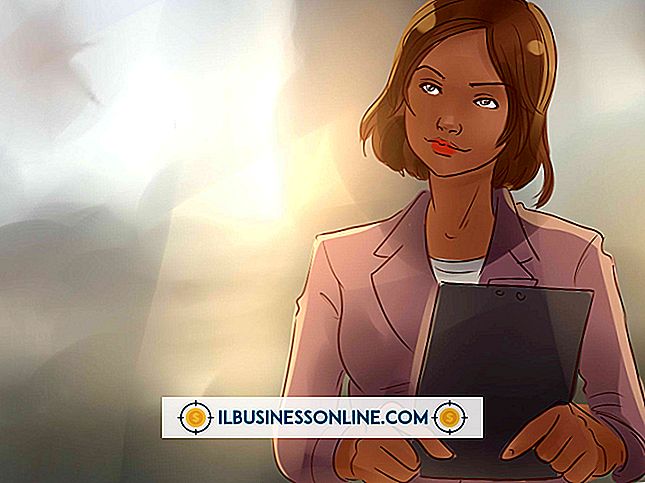Så här använder du en router för att göra en skrivare till en trådlös skrivare

När du nätar en skrivare kan du skriva ut till enheten trådlöst från vilken ansluten nätverksdator som helst. Detta kan spara ditt företag både pengar och kontorsfastigheter genom att minska antalet skrivare som behövs. Du kan ansluta nästan vilken skrivare som helst till ditt nätverk, även om nätverksmetoden du väljer varierar beroende på skrivarens hårdvara.
Nätverksklar skrivare
Anslut skrivaren till en router
Anslut ena änden av Ethernet-kabeln till den port som finns på skrivaren och anslut sedan den andra änden av kabeln till en ledig port på din router. Alternativt kan du ansluta skrivaren till en ledig nätverksuttag.
Slå på skrivaren
Tryck på strömbrytaren för att starta skrivaren. Vänta minst två minuter för skrivaren och routern att kommunicera innan du fortsätter.
Skriv ut en konfigurationssida
Använd skrivarens kontrollpanel för att skriva ut en konfigurationssida. Sidan innehåller nätverksinformation, inklusive den IP-adress som tilldelats skrivaren. Alternativt kan du använda kontrollpanelen för att tilldela en IP-adress till din skrivare.
De faktiska stegen som krävs för att skriva ut sidan och för att konfigurera IP-adressen varierar beroende på tillverkare och modell för din skrivare. Se din bruksanvisning för informationen som är specifik för din skrivare.
Installera skrivarprogramvaran på nätverksdatorer
Installera skrivarprogramvaran på vilken nätverksdator du vill få åtkomst till skrivaren. Använd installations-cd-skivan som levererades med skrivaren och följ anvisningarna på skärmen för att installera programvaran. Ange IP-adressen som visas på konfigurationssidan du skrivit ut när du blir ombedd.
Alternativt kan du leta efter skrivaren bland tillgängliga nätverksenheter. Starta om datorn för att slutföra installationen. Installationsprocessen kan variera beroende på din specifika modell av skrivaren.
USB-skrivare
Anslut skrivaren till en dator
Följ tillverkarens instruktioner för att ansluta skrivaren till en dator och installera skrivprogrammet om du inte redan har gjort det.
Aktivera utskrift och fildelning
Aktivera fil- och utskriftsdelning på datorn som är direkt ansluten till skrivaren. Klicka på Start följt av "Kontrollpanelen" och skriv sedan "Nätverk" i sökrutan längst upp till höger på kontrollpanelens skärm. Välj "Nätverks- och delningscenter" från alternativen som visas till vänster och välj sedan alternativet "Ändra avancerade delningsinställningar".
Klicka för att aktivera alternativet "Slå på fil och skrivardelning" och klicka sedan på "Spara ändringar" -knappen. Du kan få en uppmaning att ange ett administratörslösenord beroende på datorns säkerhetsinställningar. Stäng Windows Kontrollpanel.
Dialogrutan Öppna enheter och skrivare
Öppna kontrollpanelen och öppna dialogrutan Enheter och skrivare.
Leta reda på skrivaren
Bläddra bland tillgängliga skrivare tills du hittar den du vill dela. Högerklicka på skrivaren och klicka på "Egenskaper" från alternativen som visas.
Välj alternativet "Dela det här skrivaren"
Klicka på fliken Delning för att visa delningsegenskaperna för skrivaren. Klicka för att välja alternativet "Dela den här skrivaren". En check visas i rutan när du aktiverar det här alternativet. Klicka på "Apply" och "OK" för att spara ändringarna och stäng skrivardialogrutan. Stäng dialogrutan Enheter och skrivare. Skrivaren är nu tillgänglig för andra nätverksdatorer för att kunna använda trådlöst.
Lägg till skrivaren till nätverksdatorer
Lägg skrivaren till vilken nätverksdator du vill ha tillgång till. Från den nätverksanslutna datorn klickar du på Start följt av "Enheter och skrivare." Klicka på alternativet "Lägg till en skrivare" och klicka sedan på "Lägg till ett nätverk, trådlös eller Bluetooth skrivare". Välj skrivaren från listan med tillgänglig skrivare, klicka på "Nästa" och följ sedan instruktionerna på skärmen för att slutföra installationen.
Tips
Du kan även ansluta parallellport och USB-skrivare till ditt nätverk med en trådlös skrivarserver. Processen för att ansluta och installera skrivaren varierar beroende på vilken modell av inköpt skrivarserver.
Varning
När du delar en skrivare via en dator måste du lämna den anslutna datorn påslagen för att andra ska få tillgång till skrivaren.